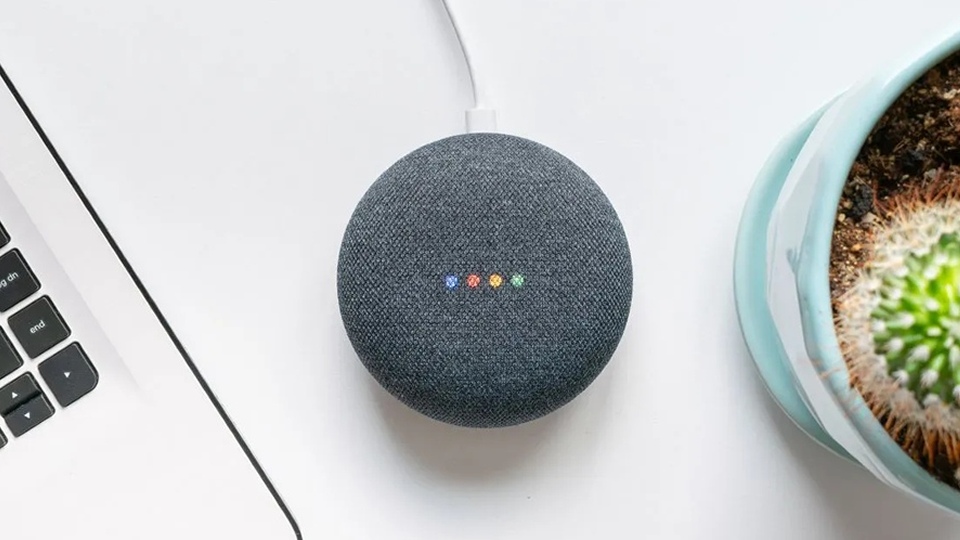Google es el motor de búsqueda que más se utiliza en el mundo. Desde su creación ha ido evolucionando y actualizando todo su algoritmo para buscar lo que, previamente, se le ha señalado por medio de palabras claves.
El proceso de Google inicia al identificar y guardar en una lista los sitios web que coinciden con las palabras buscadas. Después, clasifica el contenido de dichas páginas y, finalmente, publica los resultados ordenados según la calidad de los mismos. Pero si se requiere efectuar búsquedas precisas, deben emplearse los comandos de búsqueda de Google.
Qué es un comando de búsqueda
Un comando es una instrucción u orden específica que se le da a un sistema, con el fin de que realice alguna acción o tarea determinada.
Por lo tanto, los comandos de búsqueda de Google son aquellos códigos formados por palabras y/o símbolos que se utilizan para lograr que el proceso de búsqueda sea más preciso y se restrinja a ciertos parámetros que requiere el usuario.
Los comandos de Google se utilizan para agilizar el proceso al usuario, son instrucciones que se le imparten a Google para que arroje resultados con características específicas. Son una especie de filtro para hacer que la búsqueda sea eficaz.
Principales comandos de búsqueda de Google
Entre los comandos para buscar en Google y obtener resultados verdaderamente relevantes al tema buscado, los principales son los siguientes:
Buscar coincidencias en el texto – intext: – allintext:
El comando intext: sirve para restringir la búsqueda a las páginas web que presenten todas o solo algunas de las palabras indicadas. Ejemplo:
- intext:coche deportivo rojo. Google mostrará las páginas que contengan en su texto “coche” + “deportivo” + “rojo”, o “coche” + “rojo”, o “deportivo” + “rojo”.
Mientras que al utilizar allintext: mostrará todas las palabras especificadas, aunque no siempre juntas, ni en igual orden. Ejemplo:
- allintext:coche deportivo rojo
Buscar coincidencia en una URL – inurl: – allinurl:
Estos comandos de Google son parecidos a los anteriores, la diferencia es que inurl: y allinurl: sirven para buscar palabras específicas en la URL de las páginas web. Ejemplo:
- inurl:pirámides de Egipto
- allinurl:pirámides de Egipto
Buscar coincidencias en el título – intitle: – allintitle:
Los comandos intitle: y allintitle: también son comandos para buscar en Google y de uso parecido a intext: y allintext:. La diferencia radica en que la búsqueda de palabras específicas es realizada en el título del contenido. Ejemplo:
- intitle:obras de Gaudí en Barcelona
- allintitle:obras de Gaudi en Barcelona
Buscar coincidencias en enlaces entrantes: inanchor: – allinanchor:
El comando de google inanchor: restringe la búsqueda a las páginas que presentan en el texto de sus enlaces las palabras especificadas. Las palabras especificadas deben estar entre comillas para que su búsqueda sea exacta. Ejemplo:
- inanchor:”comandos de búsqueda avanzada de Google”
- allinanchor:”comandos de búsqueda avanzada de Google”
Buscar archivo por formato – filetype:
El comando filetype: es útil para buscar en la web archivos en un determinado formato y que contengan algunas palabras específicas Ejemplo:
- filetype:pdf física cuántica. Ayuda a buscar los archivos en formato PDF sobre la física cuántica
- filetype:doc física cuántica. Ayuda a buscar los archivos de Word sobre la física cuántica.
Buscar en un portal web – site:
Entre los comandos para buscar en Google está site:, especial para restringir la búsqueda de una o varias palabras dentro una página web determinada, identificada mediante su URL. Ejemplo:
- el lenguaje site:https://www.abc.es/
- site:https://www.abc.es/ el lenguaje
En este caso Google mostrará las SERPs con las publicaciones del diario ABC que tengan la palabra lenguaje en su contenido.
También es posible buscar en varios sitios a la vez. Por ejemplo, si se desea buscar “el lenguaje” tanto en el diario ABC como en El Mundo de forma simultánea. En este caso, el comando debe escribirse así:
- el lenguaje site:https://www.abc.es/ | site:https://www.elmundo.es/
Buscar páginas similares – related: – relacionado:
Los comandos related: y relacionado: se utilizan para que Google muestre las páginas web relacionadas o similares al sitio web que se ha indicado. Ejemplo:
- relacionado:https://www.abc.es/
- relacionado:https://www.orchestredeparis.com/
Buscar páginas enlazadas – link: – enlace:
Estos comandos de Google, link: y enlace: muestran como resultados a las páginas web que enlazan al sitio web especificado. Ejemplo:
- link:https://www.orchestredeparis.com/
Buscar definiciones – define:
El comando define: es útil para que Google muestre la definición de las palabras que se deseen. Ejemplo:
- define:estoraque
Buscar por autor – author:
Con el comando author: se puede encontrar todo el contenido que haya creado un autor en específico. Ejemplo:
- author:Federico García Lorca
Buscar frase exacta – comillas
Al utilizar el comando de las comillas (“ “) Google mostrará como resultado las páginas que contengan el texto, exactamente, como se ha insertado entre ellas. Es útil para conseguir algún texto en específico o para verificar el contenido que haya sido plagiado. Ejemplo:
- “Los principales comandos de búsqueda de Google”. Google mostrará solo las páginas que contienen esta frase exacta.
Búsqueda con sugerencia de Google – comillas y asterisco
El asterisco (*), en conjunto con las comillas (“ “), es el comando utilizado para ejecutar la búsqueda, pero haciendo que Google sugiera un complemento a la frase o palabra que se especificó.
Es un comando útil cuando no se recuerda la frase completa a buscar, cuando no se está seguro de lo buscado o cuando se desean obtener palabras claves. Ejemplo:
- “no te salves de *”. En este caso Google sugerirá el nombre del autor del poema, Mario Benedetti.
Comandos de voz de Google
A través de la función de Google para buscar por voz se puede controlar el proceso de búsqueda del sistema sin requerir escribir o digitar las palabras buscadas. Esta función de Google permite dar la instrucción, por medio de la voz, de lo que se desea obtener. Ejemplo:
- Si se desea obtener fotografías de la luna, solo se debe abrir el buscador, pulsar el micrófono y expresar “imágenes de luna”.
- Si se busca archivos PDF sobre la construcción, se oprime el micrófono y se expresa por medio de la voz “documentos PDF sobre la construcción”.
Hay una gran variedad de comandos de búsqueda de Google, los mostrados solo son algunos de los más útiles a nivel general. Pero, realmente, todos proporcionan una mayor agilidad en la búsqueda, con ellos se emplea menor tiempo en el proceso y se obtienen los resultados deseados.
Si te ha gustado este artículo sobre los comandos avanzados de búsqueda de Google, no dejes de visitar los mejores plugins de WordPress, que también te pueden ayudar a hacer tu sitio web más potente y ágil.
Y si requieres asistencia para que tu página web se encuentre entre las primeras del sector, yo, David Barreiro, puedo ayudarte.